רציתי אי פעם להפעיל יישומים מרובים עבורביצוע משימות שגרתיות בפעם אחת, מבלי שתצטרך ליצור ידנית סקריפט אצווה כדי להפעיל את ההפעלה של היישומים? למרות שניתן להשתמש בקובץ סקריפט האצווה (.BAT) להפעלת פקודות ויישומים מרובים, זה קצת מייגע להוסיף ידנית יישומים חדשים לקובץ האצווה ולערוך את נתיבי היישומים הקיימים. מה שאתה כנראה צריך זה יישום כמו משגר היישומים של Windows 7 ליצור ללא מאמץ פרופילי יישומים, כךניתן להפעיל אותם בלחיצה אחת. זהו מפעיל אפליקציות שמאפשר להוסיף יישומים, קיצורי דרך, קבצים וכו ', מבלי לעבור את הטרחה ביצירה ועריכה של הסקריפט. מכיוון שיש לה מסוף תצורה מבוסס GUI, כל מה שאתה צריך זה להעלות אותו לצורך הוספת יישומים חדשים, שינוי סמלי הפרופיל ועריכת רשימת היישומים, הקבצים והקיצורי דרך.
מפעיל היישומים של Windows 7 תומך בשני Windows 7תכונות תצוגה מקדימה של Jumplist ו- Thumbnail, המאפשרות לך להפעיל את כל היישומים בפרופיל ספציפי משורת המשימות של Windows 7. היישום יכול לפעול גם כגאדג'ט שולחן עבודה, המספק דרך קלה להריץ את פרופיל היישום ולעבור בין פרופילים קיימים. המסך הראשי מאפשר לך להפעיל התחל 7APL במצב גאדג'ט אפשרות וציין את התנהגותה. אתה יכול גם לשייך שילוב מקשים חמים להפעלת הגאדג'ט, ולהגדיר הגדרות יישומים בסיסיות כולל התחלה ממוזערת, צמצום בסגירה, הפעלה בהפעלה ו- סגור 7APL לאחר הפעלת משימת ג'ומפליסט.

כדי להוסיף פרופיל חדש להפעלת יישומים מרובים, עבור אל פרופיל חדש בכרטיסייה, הזן את שם הפרופיל ולחץ על צור פרופיל.
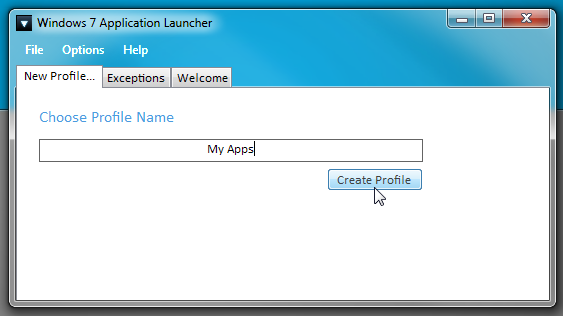
זה יוסיף כרטיסייה חדשה בשם הפרופיל. בכרטיסייה זו תוכלו למצוא אפשרויות להוסיף יישומים שברצונכם להפעיל תחת הפרופיל שלכם. כל שעליך לעשות הוא ללחוץ על דפדף ובחר באפשרות הפעלה של יישום מתוך סייר Windows. אתה יכול להוסיף כמה תוכניות לרשימת אפליקציות הפרופיל שלך שאתה רוצה. מלבד Jumplist, אתה יכול גם להפעיל את היישומים תחת הפרופיל שלך באמצעות שילוב מקשים חמים. כאשר כל היישומים הנדרשים מתווספים, צור מקש חם ולחץ על שמור / עדכן.
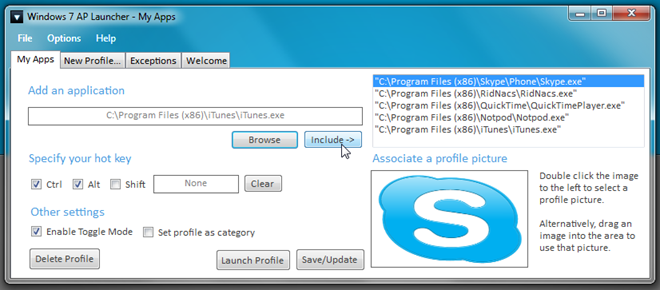
אם ברצונך להגדיר פרופיל כקטגוריה, הפעל את האפשרות המתאימה ולחץ על הגדרות. זה יפתח דו-שיח נפרד, בו תוכלו להגדיר כינויים ליישומים.
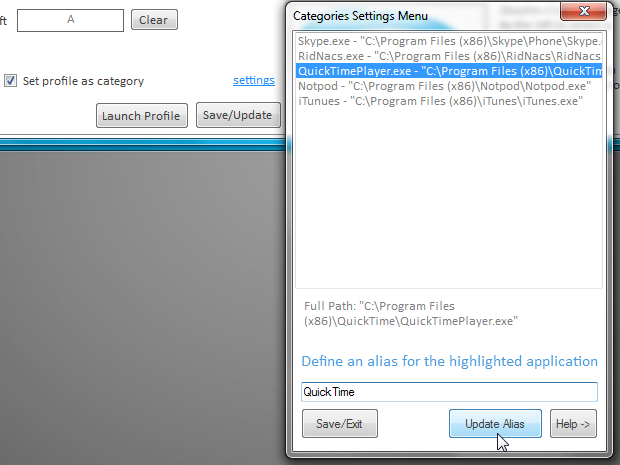
כאמור, הוא תומך בג'ומפליסטותכונות תצוגה מקדימה של תמונה ממוזערת כדי להפעיל את היישומים בפרופילים ולנווט ביניהם. בתצוגה מקדימה של תמונה ממוזערת, הוא מציג לחצני ניווט כדי לקפוץ לפרופיל הבא, הקודם והמשתמש האחרון.
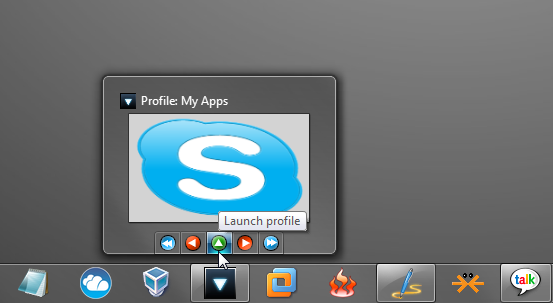
באמצעות Jumplist תוכלו להעלות במהירות את הממשק או הגאדג'ט הראשי (אם מופעל), ליצור פרופיל חדש ולהביא יישומים כמו משימה מהפרופיל שנבחר על ידי לחיצה על מעבר ל <שם פרופיל>. כשאתה מעביר את הפרופיל, אתה יכול להשתמש ב- Jumplist כדי להפעיל ישירות יישומים מהפרופיל שצוין.
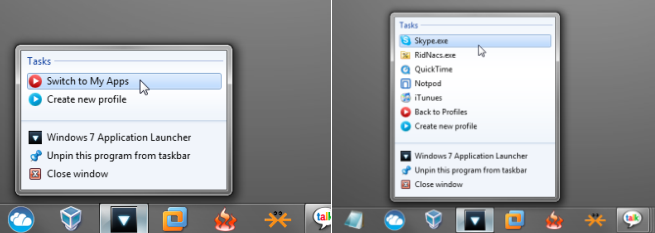
משגר האפליקציות של Windows 7 בהחלט מקל על זההפעל יישומים במצב אצווה מבלי שתצטרך לעבור תהליך מפותל של יצירת סקריפט אצווה. נכון לכתיבת שורות אלה, זה בשלב בדיקות בטא, כך שתוכל לרוץ על כמה באגים ותקלות הקשורות בממשק. הוא תומך במהדורות 32 סיביות ו 64 סיביות של Windows 7.
הורד את מפעיל האפליקציות של Windows 7













הערות